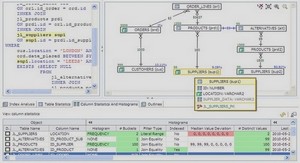Cours tableau Server – Simulation de SQL Server, tutoriel & guide de travaux pratiques en pdf.
Maintenance du serveur
En tant qu’administrateur système, vous souhaiterez vérifier l’état du serveur, analyser et contrôler l’activité sur le serveur, gérer les tâches planifiées ou effectuer certaines activités de maintenance, telles que la reconstitution de l’index de recherche. En outre, il existe de nombreux paramètres que vous souhaiterez définir afin de personnaliser l’expérience des utilisateurs du serveur. Vous pouvez effectuer l’ensemble de ces tâches sur la page Maintenance.
Accès aux outils de maintenance
Outre Tableau Server Monitor, des outils de maintenance sont également disponibles sur Tableau Server. Ces outils permettent d’afficher l’état détaillé de chaque service et processus, de contrôler l’activité du serveur et des utilisateurs, d’effectuer des tâches d’administration et de définir des paramètres afin de personnaliser le serveur. Pour accéder aux outils de maintenance :
- Connectez-vous à Tableau Server à l’aide de vos nom d’utilisateur et mot de passe administrateur.
- Cliquez sur Maintenance dans la zone Administration sur le côté gauche de la page.
Affichage des états de service
Vous pouvez utiliser la table des états sur la page Maintenance pour afficher l’état des services Tableau sur chaque serveur Tableau :
Remarque :
Pour plus d’informations sur l’état sans licence d’un processus VizQL Server, reportez-vous à Gestion d’un service serveur VizQL Server sans licence.
Pour afficher une version lisible par les ordinateurs des informations ci-dessus, accédez à la page Maintenance, remplacez le mot « status » dans votre adresse URL par « systeminfo » (par exemple, http://jsmith/admin/systeminfo). Une page Web identique à la page suivante s’affiche.
Accès aux états à distance
En tant qu’administrateur Tableau, vous seul pouvez voir les outils sur la page Maintenance, notamment la table des états. Vous pouvez toutefois rendre disponible la version lisible par les ordinateurs de la table des états pour les utilisateurs non administrateurs et les ordinateurs autres que celui qui héberge Tableau Server, par exemple dans le cadre du processus de surveillance à distance. Pour accorder l’accès distant aux états de Tableau Service :
Sur l’ordinateur exécutant le Tableau Server principal, ouvrez le fichier de configuration de Tableau Server : ProgramData\Tableau\Tableau Server\config\tabsvc.yml
Ajoutez la ligne wgserver.systeminfo.allow_referrer_ips: <IP address> au fichier tabsvc. yml, où <IP address> représente l’adresse IP de l’ordinateur que vous souhaitez ajouter. Si vous devez accorder l’accès aux états du service à plusieurs ordinateurs, utilisez des virgules (sans espace) pour séparer chaque adresse IP.
- Enregistrez le fichier tabsvc.yml et fermez-le.
- Ouvrez une invite de commande en tant qu’administrateur et tapez :
- 32 bits : cd « C:\Program Files\Tableau\Tableau Server\7.0\bin »
- 64 bits : cd « C:\Program Files (x86)\Tableau\Tableau Server\7.0\bin »
- Utilisez ensuite la commande suivante pour redémarrer les services Tableau Service : tabadmin restart
Désormais, les utilisateurs des ordinateurs dont les adresses IP sont ajoutées à tabsvc.yml peuvent afficher les états de service de Tableau en entrant l’adresse URL http://<server>/admin/systeminfo dans un navigateur ou à partir d’une ligne de commande (par exemple, curl http://jsmith/admin/systeminfo). Cette fonctionnalité peut également être utilisée dans le cadre d’un processus de surveillance à distance automatisé.
Reconstitution de l’index de recherche
Si, pour une raison quelconque, l’index de recherche cesse de renvoyer des résultats corrects ou que des résultats sont absents, il est possible que vous deviez reconstituer l’index de recherche. Vous devriez également reconstituer l’index de recherche si l’indexeur reste inactif sur une longue période.
Suppression des mots de passe enregistrés
Si vous activez le paramètre Mots de passe enregistrés, les utilisateurs peuvent enregistrer les mots de passe des sources de données pour les prochaines visites et sur différents navigateurs. En tant qu’administrateur, vous pouvez réinitialiser tous les mots de passe pour l’ensemble des utilisateurs, ce qui les obligera à se connecter aux sources de données la prochaine fois qu’ils visiteront une vue nécessitant l’authentification de la base de données.
Avant l’installation
Installation et configuration
Mise à niveau
Environnements distribués
Utilisation du serveur
Sécurité
Intégration de vues
Serveurs proxy
Authentification de confiance
Exécuter en tant qu’utilisateur
Simulation de SQL Server
Ports TCP/IP
tabcmd.
tabadmin
Maintenance de la base de données
Résolution des problèmes